
Главная страница Случайная страница
Разделы сайта
АвтомобилиАстрономияБиологияГеографияДом и садДругие языкиДругоеИнформатикаИсторияКультураЛитератураЛогикаМатематикаМедицинаМеталлургияМеханикаОбразованиеОхрана трудаПедагогикаПолитикаПравоПсихологияРелигияРиторикаСоциологияСпортСтроительствоТехнологияТуризмФизикаФилософияФинансыХимияЧерчениеЭкологияЭкономикаЭлектроника
Копирование объектов.
|
|
В Автокаде предусмотрена возможность однократного и многократного копирования объектов чертежа как внутри текущего файла, так и между различными файлами. Последняя операция осуществляется через буфер обмена Windows.
Для копирования объектов в пределах одного чертежа сначала выбираются объекты, а затем указываются начальная (базовая) и вторая точки перемещения копии (рис. 524).
Однократное копирование.
1. Из меню " Редакт" выбрать " Копировать".
2. Отметить копируемые объекты, нажать ENTER.
3. Указать базовую точку (1).
4. Указать вторую точку (2).
Многократное копирование.
1. Из меню " Редакт" выбрать " Копировать".
2. Отметить копируемые объекты, нажать ENTER.

3. Ввести н (Несколько).
4. Указать базовую точку.
5. Указать вторую точку.
6. Указывать следующие точки. По завершении нажать ENTER.
Необходимо отметить, что для точного перемещения копий объектов можно пользоваться режимом объектной привязки и форматом расстояние-угол.
Командная строка: КОПИРУЙ.
Зеркальное отображение объек-
Тов.
Эта операция редактирования осуществляется относительно назначенной оси отражения, задаваемой двумя точками (рис. 525).
1. Из меню " Редакт" выбрать " Зеркало".
2. Отметить отображаемые объекты прицелом или рамкой (1, 2).
3. Задать первую точку оси отражения (3).
4. Задать вторую точку (4).
 5. Нажать ENTER для сохранения исходных
5. Нажать ENTER для сохранения исходных
объектов.
Командная строка: ЗЕРКАЛО.
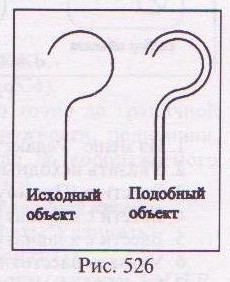 Создание подобных объектов (рис. 526).
Создание подобных объектов (рис. 526).
Для создания нового объекта, подобного выбранному, необходимо задать величину и сторону смещения.
1. Из меню " Редакт"
выбрать " Подобие".
2. Задать величину смещения вводом с клавиатуры.
3. Указать исходные
объекты.
4. Назначить сторону смещения.
5. Нажать ENTER для завершения операции. Командная строка: ПОДОБИЕ. Создание массивов объектов.
| Перемещение объектов (рис. 529). |
Это создание копий объектов с упорядоченным их расположением. Можно создавать как круговой массив, так и прямоугольный.
Круговой массив (рис. 527).
 1. Из меню " Редакт" выбрать " Массив". 2.Указать исходный объект (1).
1. Из меню " Редакт" выбрать " Массив". 2.Указать исходный объект (1).
3. Ввести к (Круговой).
4. Используя объектную привязку " Центр",
указать центр массива (2).
5. Назначить с клавиатуры количество элементов массива, включая исходный объектч
6. Угол заполнения (от 0 до 360°). По умолчанию- 360°.
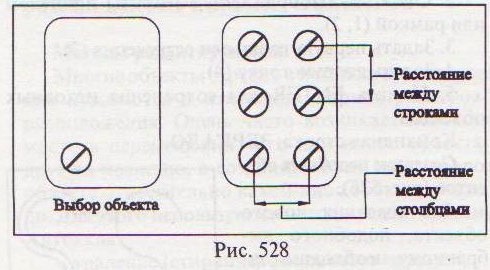 7. Нажать ENTER для ориентации объектов
7. Нажать ENTER для ориентации объектов
массива в соответствии с его поворотом.
Командная строка: МАССИВ.
Прямоугольный массив (рис. 528).
1.  Из меню " Редакт" выбрать " Перенести".
Из меню " Редакт" выбрать " Перенести".
2. Указать перемещаемый объект (1).
3. Задать базовую точку перемещения (2).
4. Задать курсором, форматом расстояние-угол или объектной привязкой вторую точку перемещения
(3).
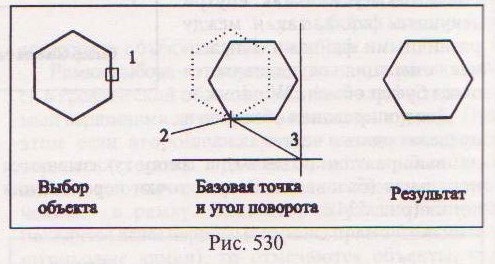 Командная строка: ПЕРЕНЕСТИ.
Командная строка: ПЕРЕНЕСТИ.
Поворот объектов (рис. 530).
1. Из меню " Редакт" выбрать " Массив".
2. Указать исходный объект (I).
3. Ввести п (Прямоугольный).
4. Ввести с клавиатуры число строк.
5. Ввести с клавиатуры число столбцов.
6. Указать расстояние между строками.
7. Указать расстояние между столбцами. Командная строка: МАССИВ.
|
|